大神练习win10系统浏览器无法添加信任/受限站点的步骤
你是否遇到过win10系统浏览器无法添加信任/受限站点的问题。那么出现win10系统浏览器无法添加信任/受限站点的问题该怎么解决呢?很多对电脑不太熟悉的小伙伴不知道win10系统浏览器无法添加信任/受限站点到底该如何解决?其实只需要1、在中按下“win+r”组合键呼出运行,在框内输入“regedit”按下回车键打开注册表编辑器; 2、在注册表中依次展开“HKEY_CURREnT_UsERsoftwareMicrosoftwindowsCurrentVersioninternet settingsZoneMap”;就可以了。下面小编就给小伙伴们分享一下win10系统浏览器无法添加信任/受限站点具体的解决方法:
1、在中按下“win+r”组合键呼出运行,在框内输入“regedit”按下回车键打开注册表编辑器;

2、在注册表中依次展开“HKEY_CURREnT_UsERsoftwareMicrosoftwindowsCurrentVersioninternet settingsZoneMap”;
3、点击“ZoneMap”项后,我们在下面找到“domains”项,单击右键,选择“权限”;
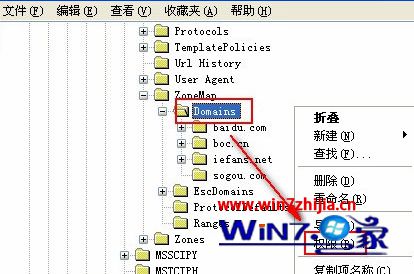
4、在权限界面点击“添加”、然后点击“高级”按钮;
5、在“选择用户或组”界面点击“立即查找”,然后选中下面的“administrator”,然后点击确定;

6、在“domains的权限”窗口将“完全控制”、“读取”后面的允许选项都打勾,然后点击确定即可。

关于win10下浏览器无法添加信任/受限站点如何解决就跟大家介绍到这边了,有遇到这样问题的用户闷可以按照上面的步骤进行解决就可以了,希望对大家有所帮助。
- 栏目专题推荐
- 系统下载推荐
- 1黑鲨系统 Windows8.1 64位 老机装机版 v2020.04
- 2系统之家Win7 精英装机版 2021.09(64位)
- 3番茄花园Windows xp 纯净装机版 2021.02
- 4系统之家Ghost Win11 64位 家庭纯净版 2021.09
- 5黑鲨系统 ghost win10 32位最新专业版v2019.09
- 6系统之家Ghost Win10 32位 办公装机版 2021.04
- 7雨林木风Win7 32位 好用装机版 2021.09
- 8雨林木风Windows7 安全装机版64位 2020.10
- 9黑鲨系统 ghost win10 64位专业增强版v2019.09
- 10黑鲨系统 ghost win8 64位官方专业版v2019.09
- 系统教程推荐
- 1技术员研习win10系统查看电脑是多少位系统的问题
- 2详解win7系统提示“内置管理员无法激活此应用”原因和的问题?
- 3还原win10文件夹选项的步骤|win10文件夹选项不见了如何解决
- 4笔者详解win10系统按Ctrl+A全选快捷键没有反应的技巧
- 5手把手恢复win7系统安装photoshop软件的方案?
- 6大神为你windows7开机总会卡在“windows启动管理器”界面的办法?
- 7xp系统打开腾讯游戏tgp页面发生白屏的具体教程
- 8相关win10系统中如何建立区域网的全面解答
- 9xp系统智能创建还原点节约硬盘空间的还原方案
- 10解决win7迅雷出现崩溃_win7迅雷出现崩溃的教程?

